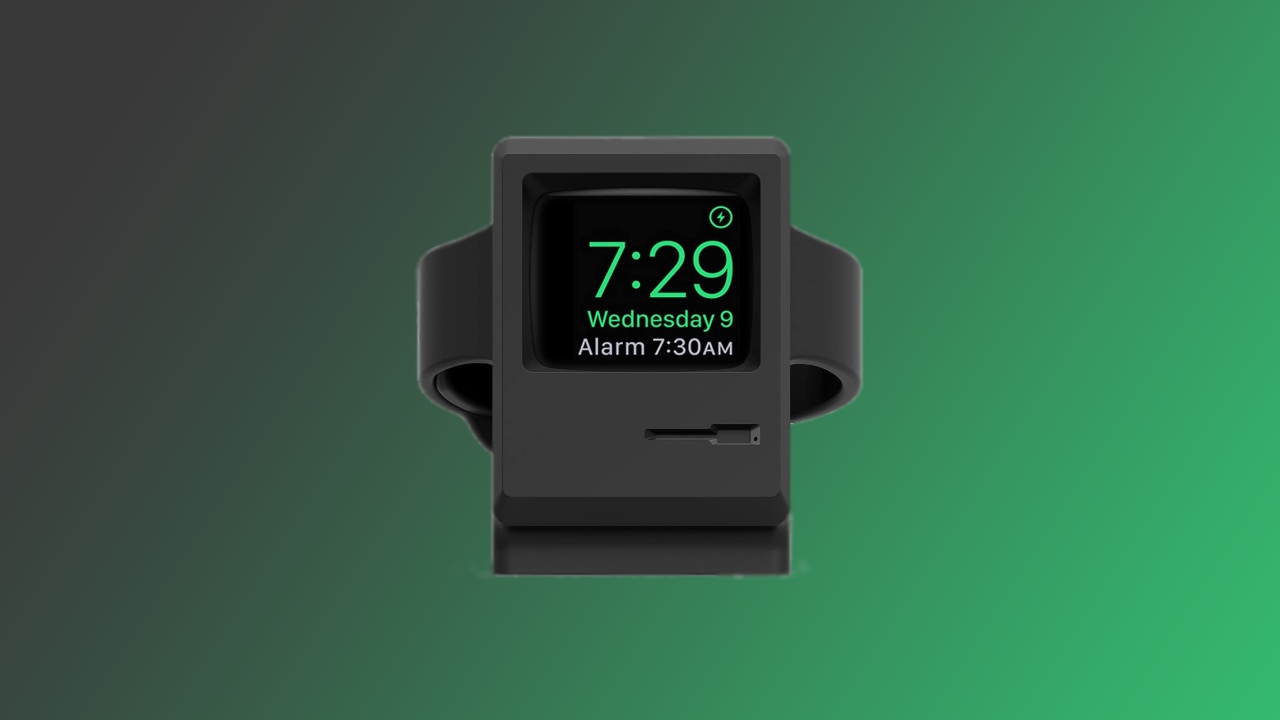Arrivati ormai alla settima versione di watchOS, i quadranti dedicati ad Apple Watch iniziano ad essere davvero tantissimi e molto personalizzabili. Tutto grazie soprattutto alla presenza delle “complicazioni”, ovvero dei mini widget (anche di terze parti) da aggiungere direttamente alla watchface preferita. La modulazione dei suddetti quadranti risulta quindi pressoché infinita, ma fortunatamente Apple ha deciso di introdurre la possibilità di condividerli, in modo da scambiare le proprie creazioni con amici e parenti. In questa guida andremo proprio a vedere come farlo.
Condividere quadranti da Apple Watch
Prima di iniziare bisogna ovviamente fare qualche precisazione. La condivisione dei quadranti è disponibile solo a partire da watchOS 7, software compatibile con Apple Watch Series 3 e successivi. Per questo motivo, nel caso in cui non lo aveste ancora fatto, vi invitiamo a scaricare e installare la suddetta versione del software utilizzando l’app companion su iPhone.
Inoltre, vi ricordiamo che, come anticipato in precedenza, alcune complicazioni potrebbero richiedere l’installazione di applicazioni di terze parti, le quali potranno essere scaricate direttamente dall’app “App Store” di Apple Watch. Detto questo, procediamo con la guida.
- Avviare Apple Watch e aprire il quadrante da condividere
- Tenere premuto lo schermo per qualche secondo in modo da entrare nelle sue impostazioni
- Cliccare sull’icona di condivisione alla sinistra di “Modifica”

- Cliccare su “Aggiungi contatto” per inserire il nome della persona a cui inviare il quadrante
- Continuare con “Crea messaggio”
- Cliccare sul nome del quadrante per modificarne le impostazioni di condivisione
- Concludere con “Invia”
Ovviamente la condivisione avverrà tramite iMesagge, di conseguenza, sarà necessario che entrambi gli Apple Watch siano correttamente configurati per supportare la piattaforma di messaggistica di Apple (lo sono di default).
Condividere quadranti da iPhone
Prima di concludere, vediamo brevemente in che modo condividere un quadrante utilizzando l’applicazione “Apple Watch” di iPhone.
- Aprire l’app “Apple Watch” su iPhone
- Scegliere il quadrante da condividere dalla sezione “I tuoi quadranti” o dalla galleria di tutti i quadranti
- Cliccare sul tasto di condivisione
- Scegliere il metodo di condivisione preferito e concludere con l’invio
Dubbi o problemi? Vi aiutiamo noi
Puoi scoprire contenuti esclusivi ed ottenere supporto seguendo i canali Youtube, TikTok o Instagram del nostro fondatore Gaetano Abatemarco. Se hai Telegram vuoi rimanere sempre aggiornato, iscriviti al nostro canale Telegram.